Olen käyttänyt eleiden navigointia älypuhelimissani iPhone X: n ilmestymisen jälkeen. Joten olin innoissani, kun jotkut Android -OEM -valmistajat, kuten Samsung ja OnePlus, alkoivat lisätä omia tulkintojaan ennen kuin esittelivät sen käyttöjärjestelmän tasolla Android 9: ssä ja myöhemmin täydensivät Android 10: llä. Jos sinulla on vanhempi Samsung Galaxy -puhelin etkä ole ottanut eleiden navigointia käyttöön tai et ollut tietoinen kaikista mukautuksista ja asetuksista, joita voit säätää, olet iloisten yllätysten edessä! Alla olevissa vaiheissa näytämme, miten voit muuttaa navigointieleitä Galaxy -puhelimissa.
Eleenavigoinnin ottaminen käyttöön Samsung Galaxy -puhelimessasi
- Avaa asetukset sovellus.
- Näpäytä Näyttö.
- Vieritä alas ja napauta Navigointipalkki.
-
Näpäytä Pyyhkäise eleitä.
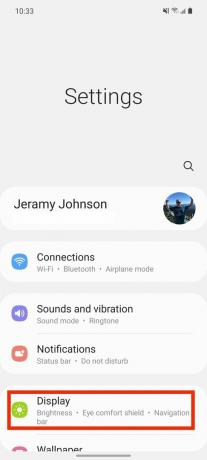

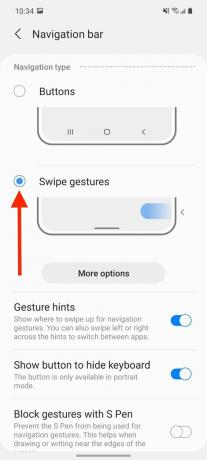 Lähde: Android Central
Lähde: Android Central
Nyt voit pyyhkäistä ylöspäin näytön alareunasta avataksesi moniajon tai pyyhkäisemällä vasemmalle tai oikealle näytön alareunaan vaihtaaksesi sovelluksia.
Jos haluat muokata eleasetuksiasi edelleen, toimi seuraavasti:
- Napauta Koko näytön eleet -kohdassa Lisää vaihtoehtoja -painiketta Pyyhkäise eleet -vaihtoehdon alapuolella.
- Näpäytä Pyyhkäise alhaalta tai Pyyhkäise sivuilta ja alhaalta, mieltymyksistäsi riippuen.
- Napauta näytön alareunassa olevaa liukusäädintä muokataksesi Selän eleiden herkkyys.
- Palaa ulos tästä näytöstä kohteeseen palaa navigointipalkin näyttöön.
- Kytke päälle Elevihjeitä muistuttaakseen mistä pyyhkäistä.
- Kytke päälle Näytä näppäimistö piilottaaksesi näppäimistön muototilassa.
-
Kytke päälle Estää eleitä S Pen -kynällä jotta kynän käyttö ei vahingossa käynnistä navigointimuutoksia.
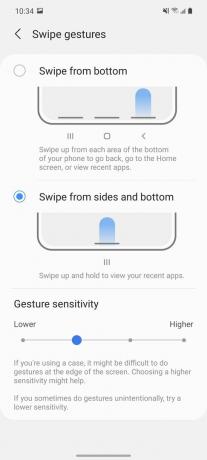
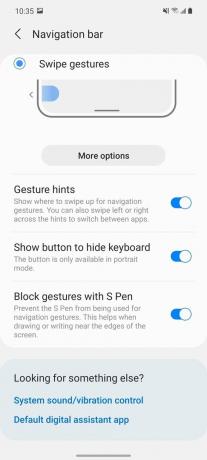 Lähde: Android Central
Lähde: Android Central
Vielä enemmän eleiden navigointiohjaimia:
- Palaa kohtaan asetukset sovelluksen päänäyttö.
- Vieritä alas ja napauta Lisäominaisuudet.
- Näpäytä Liikkeet ja eleet.
-
Vaihda päälle/pois vaihtoehtoja, kuten Nosta herätäksesi, Käynnistä/sammuta näyttö kaksoisnapauttamalla, Mykistä eleillä mykistääksesi puhelimesi peittämällä näytön ja Ota pyyhkäisemällä kämmenellä ottamaan kuvakaappauksen.

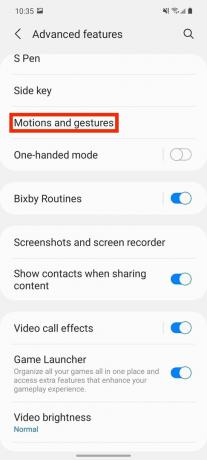
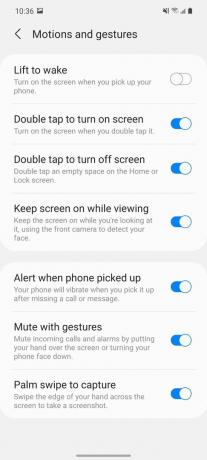 Lähde: Android Central
Lähde: Android Central
Siinä se on. Jos olet valmis siirtymään kolmen painikkeen asettelusta nykyaikaisempaan ja luonnollisempaan elepohjaiseen navigointiin, se on melko helppoa millä tahansa Galaxy-puhelimella. Kun tämä on tehty, saatat haluta ota tumma tila käyttöön Samsung Galaxy -puhelimessasi yhtä hyvin.
Valikoimamme huippulaitteita
Jos Samsung Galaxy -puhelimesi tuntuu hieman pitkältä hampaassa, tutustu Samsungin mahtavaan vaihto-ohjelmaan ja tartu mielestämme paras Samsung puhelin saatavilla juuri nyt.
Jeramy Johnson
Jeramy on ylpeä voidessaan auttaa Pidä Austin outona ja rakastaa patikointia Keski -Teksasin kukkulalla aamiaisella tacoa molemmissa käsissä. Kun hän ei kirjoita älykkään kodin laitteista ja puettavista esineistä, hän puolustaa suhdettaan perheensä älykkäisiin ääniavustajiin. Voit seurata häntä Twitterissä osoitteessa @Johannes.
